Cómo reducir el tamaño de un archivo de Microsoft Excel – Muy fácil
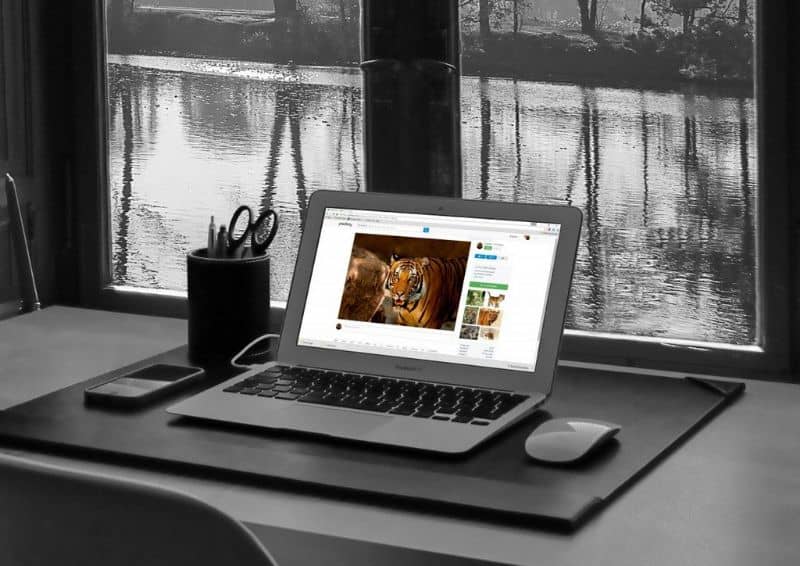
Un problema observable en un archivo de Excel de gran tamaño es la falla al momento de abrirlo y editarlo. Entonces, el proceso se hace lento y no es posible manipular el archivo fácilmente. Por eso te recomendamos leer este artículo con el que aprenderás Cómo reducir el tamaño de un archivo de Microsoft Excel – Muy fácil
¿Por qué mi archivo de Microsoft Excel tiene un gran tamaño?
Generalmente, los archivos de Microsoft Excel tienen un tamaño pequeño. Sin embargo, en ciertas ocasiones vemos archivos que ocupan un gran espacio en el disco duro y nos preguntamos la razón de su tamaño.

En estos casos, es posible que el formato que hayas aplicado a las celdas incremente el espacio que ocupa el archivo. Además, el número de macros influye en el tamaño de un archivo de Excel así como el uso de múltiples imágenes y/o gráficas.
Cómo reducir el tamaño de un archivo de Microsoft Excel – Muy fácil
Si deseas reducir el tamaño de un archivo de Microsoft Excel, es conveniente que tomes en cuenta varias alternativas que serán efectivas si sigues correctamente cada uno de los pasos que te explicamos a continuación.
Abre el archivo desde Microsoft Excel
Accede a Microsoft Excel, haz clic en “Archivo” y selecciona “Abrir”. En la nueva ventana, selecciona el archivo al cual quieres reducir el tamaño y presiona el botón “Abrir”.
Guarda el archivo con otro formato
Desde “Archivo”, selecciona “Guardar como” y escribe un nuevo nombre para el archivo. Luego, haz clic en “Formato de archivo”. En la lista desplegable, elige el formato binario que se encuentra justo debajo de “Formatos especiales” y así podrás reducir el tamaño de tu archivo mediante la extensión .xlsb.
Elimina formatos de celdas
Otra alternativa para reducir el tamaño de un archivo de Excel consiste en eliminar los formatos de celdas. En este sentido, puedes eliminar las fuentes, los colores de las celdas, las negritas y otros elementos de formato si no son estrictamente necesarios. Asimismo, puedes optar por configurar y establecer nuevos márgenes a tu archivo.
Optimiza las imágenes y/o gráficos
Si tu archivo de Microsoft Excel contiene imágenes puedes optimizarlas mediante un cambio de formato. De igual modo, puedes cambiar el tamaño de los gráficos en Excel de forma sencilla.

Para modificar el formato, haz clic en una de las imágenes y accede a la pestaña “Formato”. Allí, elige la opción “Comprimir” y haz clic en “Calidad de imagen”. Escoge la resolución más baja y elimina las áreas recortadas de las imágenes tras marcar esta opción. Selecciona “Todas las imágenes en este archivo” y presiona el botón “Ok”.
Elimina las celdas que no utilizaste
Puedes reducir el tamaño de un archivo de Excel al eliminar el contenido de las celdas que no fueron utilizadas. Para hacerlo, dirígete a la última fila con contenido (en cada hoja) y elimina todas las filas vacías que están debajo. Luego, desde la última columna con contenido, procede a eliminar todas las columnas vacías que encuentres.
Borra las macros
Si tu archivo de Microsoft Excel posee macros que no necesitas, bórralas ya que estás aumentan el tamaño de dicho archivo. Después, guarda los cambios y revisa el tamaño del archivo.
Elimina el formato condicional
Si en tu hoja de cálculo se aplicó el formato condicional puedes omitir este atributo. Para eliminar el formato condicional, dirígete a “Estilos” y selecciona “Formato condicional”. Elige la opción “Borrar reglas” y “Borrar reglas de toda la hoja”. Después, guarda nuevamente el archivo. Este paso para reducir el tamaño de tu archivo de Excel será útil sólo si no necesitas aplicar el formato condicional en los rangos de celdas.